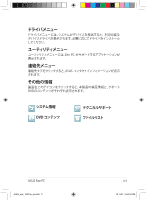Asus Eee PC 1001HT User Manual - Page 36
Super Hybrid Engine
 |
View all Asus Eee PC 1001HT manuals
Add to My Manuals
Save this manual to your list of manuals |
Page 36 highlights
Super Hybrid Engine Super Hybrid Engine Eee PC ASUS」→「EeePC」→. 「SuperHybridEngine Super Hybrid Engine • + + +

Chapter.3:.Eee.PC.を使用する
3-4
Auto High-Performance
.モ
ードはACアダプタ使用時の
み、
Auto Power-Saving
.モ
ードはACアダプタを使用し
ていないときだけ利用でき
るモードです²
外付けディスプレイが、
Power
.
Saving
.モード利用時に.
1024.×.768.ピクセル以上の解像度で正しく.動作しない場合
は、<Fn>.+.<F5>.を押してディスプレイモードを
LCD Only
.
または.
LCD + CRT Clone
.に切り替え、電源モードを.
High
Performance
.または.
Super Performance
.に設定し直してくだ
さい²
Super Hybrid Engine
Super.Hybrid.Engine.により、異なる電源モードが使用できます²モード
の切り替えは、インスタントキーで行います²モードの切り替えは、下記
の3通りがあります²省電力モードはEee.PC
を制御し、パフォーマンス
対バッテリ時間を最大化します²
選択したモードはディスプレイに表示
されます²
.
電源モードを変更する.
•.
「
スタート
」→「
プログラム
」
→.
「
ASUS
」→「
EeePC
」→.
「
SuperHybridEngine
」をクリック
します²
.1度クリックすると、下記
のSuper.Hybrid.Engine.モードの
図の順に1つずつモードが切り替
わります²
•.
<Fn>.+.<Spacebar>.を繰り返し押し、電源モードを切り替えます²
.
<Fn>.+.<Spacebar>.はページ1-10を
ご参照ください²
•.
システムトレイで.Super.Hybrid.Engine.アイコンを右クリックし、使用
する電源モードを選択します²
Super Hybrid Engine モード
j5355_epc_1001ha_xp.indd
4
10.1.20
5:44:12 PM